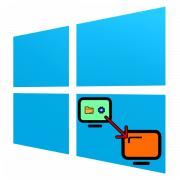Содержание:
Подготовка
Если вы собираетесь использовать новый диск, куда будет перенесена операционная система, то предварительно его потребуется инициализировать, иначе ОС не сможет определить накопитель. Для этого случая в Windows 11 предусматриваются встроенные инструменты, как в штатных «Параметрах», так и в утилите «Управление дисками». Инструкции актуальны и для жесткого диска, и для твердотельного накопителя. О том, как правильно провести инициализацию, читайте в нашем отдельном руководстве, после чего можно переходить к переносу системы.
Подробнее: Инициализация диска в Windows 11
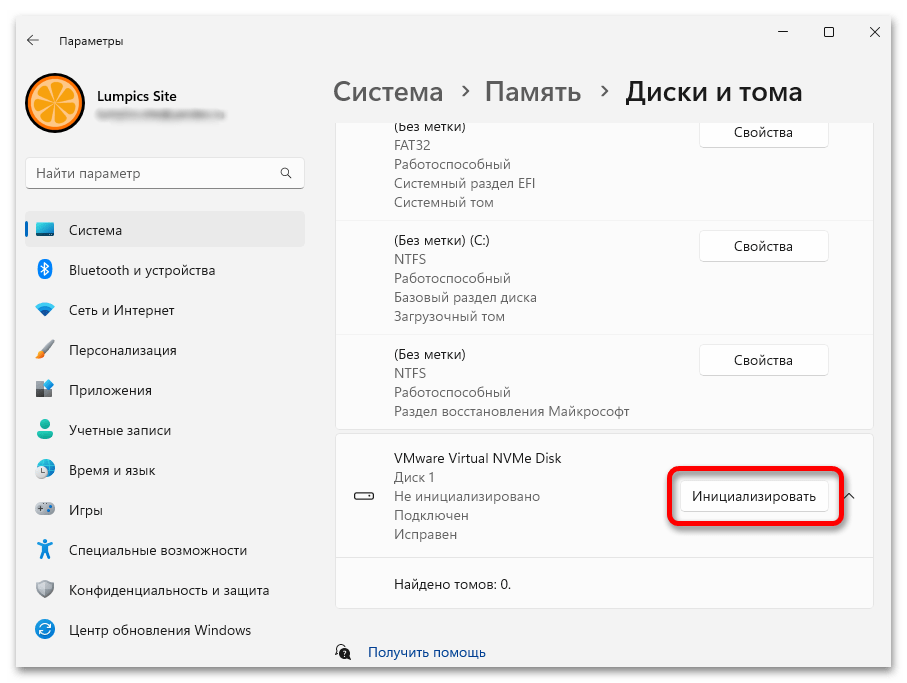
В случае когда Виндовс нужно перенести на диск/раздел, где уже есть пользовательские данные, предварительно придется проделать дополнительную операцию. Суть метода заключается в том, что потребуется разделить диск, где уже есть файлы, на два логических раздела, один из которых станет системным после переноса. Для этого в рассматриваемых далее программах предусматриваются инструменты, но можно воспользоваться любым другим способом, в том числе и встроенными возможностями операционной системы.
При разделении накопителя учитывайте объем, который понадобится для переноса Виндовс. Если места будет недостаточно, то процедура клонирования не завершится. К тому же для нормального функционирования ОС на системном разделе следует оставлять значительное количество свободного пространства.
Подробнее: Разбиваем диск на разделы в Windows 11
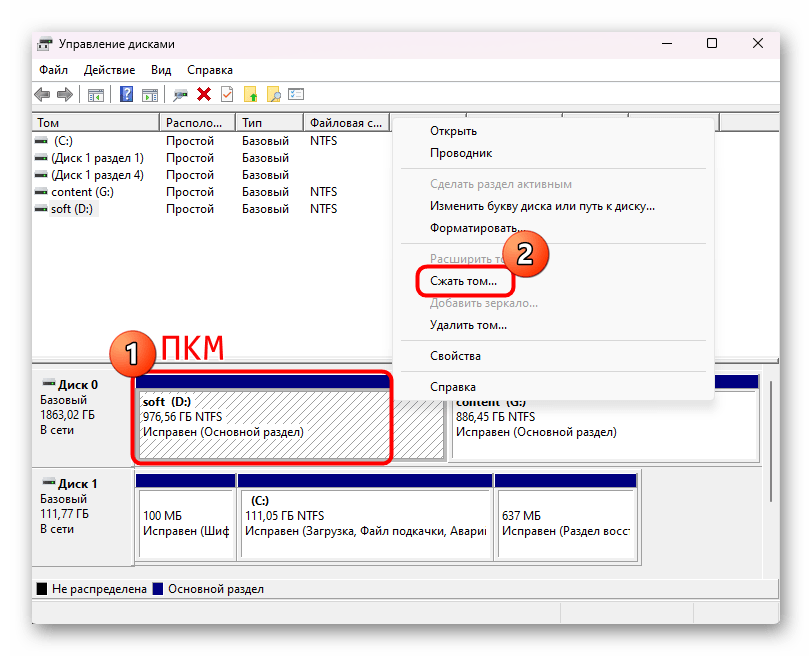
Перенос системы на новый диск
В Windows 11 реализована встроенная функция, позволяющая копировать операционную систему на другой диск, но для неопытного пользователя она покажется слишком сложной и трудоемкой, поскольку выполняется с помощью консоли «Терминал» и нескольких десятков команд, среди которых просто запутаться. В целях упрощения процедуры существуют специализированные программы с графическим интерфейсом, которые интуитивно понятны, а пользоваться ими достаточно просто. Рассмотрим процедуру переноса Виндовс на другой накопитель на примере нескольких эффективных решений.
Отметим, что качественных бесплатных решений для выполнения поставленной задачи очень мало. Проверенный софт почти всегда предлагает миграцию в виде платной функции, поэтому в наших инструкциях будет всего одна бесплатная в течение 30 дней программа.
Способ 1: MiniTool Partition Wizard
Для переноса операционной системы подходит программа MiniTool Partition Wizard. Пожалуй, единственным ее недостатком является отсутствие русскоязычного интерфейса, но разобраться в функциональных возможностях несложно, особенно если следовать нашей инструкции ниже.
- Установите программу, после чего запустите и кликните по строке «Migrate OS to SSD/HD Wizard».
- В появившемся окне отметьте один из вариантов. В первом случае предлагается перенести на другой накопитель все содержимое текущего диска, куда установлена ОС, а во втором – клонировать только системные разделы (сам С: и разделы восстановления), а остальные логические разделы, такие как диск D: (если вы разбивали системный диск ранее) останутся нетронутыми. После выбора подходящего метода нажмите на кнопку «Next».
- На следующем этапе нужно выбрать диск, куда будет происходить копирование, после чего продолжить операцию.
- Появится окно с предупреждением о том, что все данные с выбранного диска (того, куда переносятся файлы) будут полностью удалены. Можно сначала предварительно сделать резервную копию всех файлов, после чего нажать на кнопку «Yes».
- Далее отобразится окно с дополнительными параметрами, и два первых пункта стоит разобрать более подробно:
«Fit partitions to entire disk» — перемещение разделов на весь накопитель. Настройка создает один том на выбранном накопителе, который займет все доступное пространство, а размеры разделов подгонятся под объем нового диска (при условии, что он больше оригинального). Нераспределенного пространства в результате не будет.
«Copy partitions without resize» — разделы скопируются без изменения своих размеров. Программа создаст новый системный том, а остальное незанятое пространство переместится на новый пустой том с нераспределенным объемом. - Ниже можно изменить размер будущего системного раздела с помощью кнопок. По завершении кликните по кнопке «Next».
- В окне с предупреждением нажмите на «Finish».
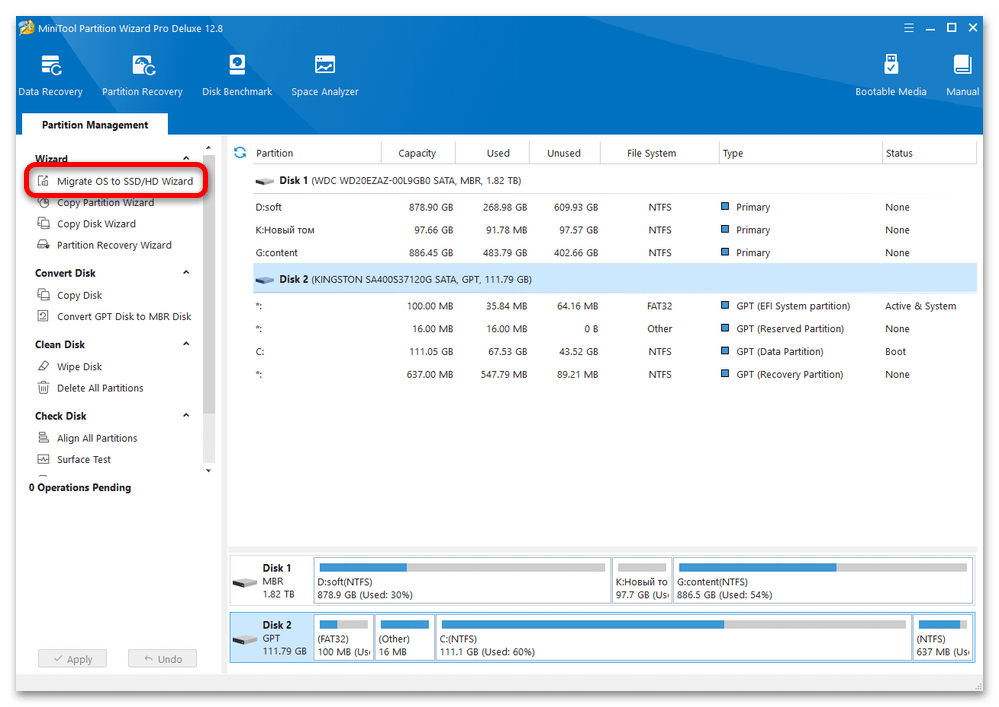
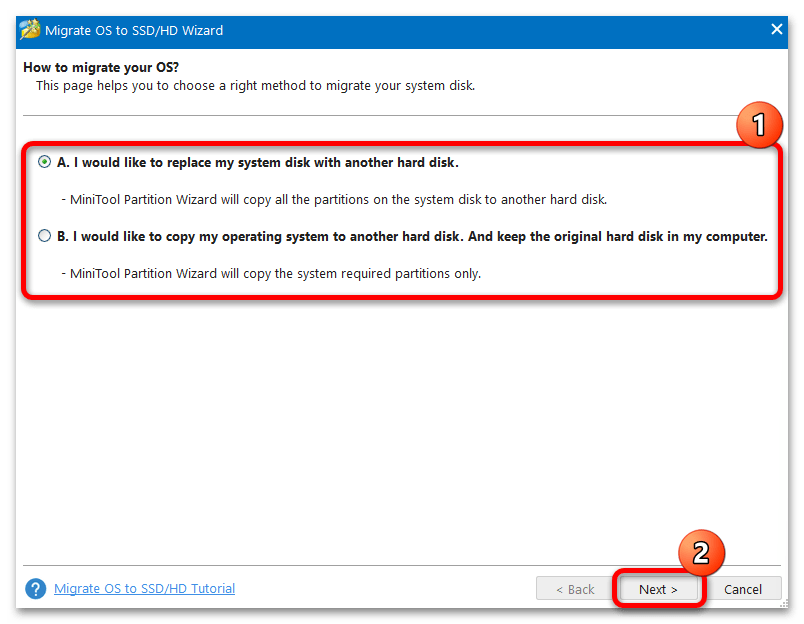
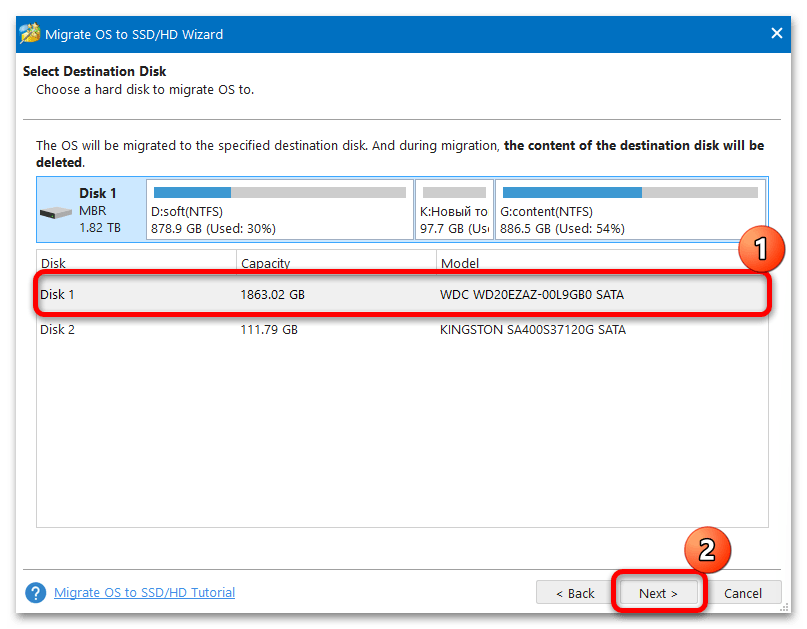
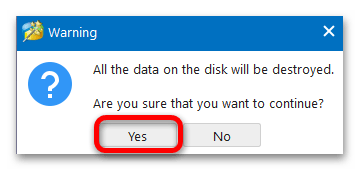
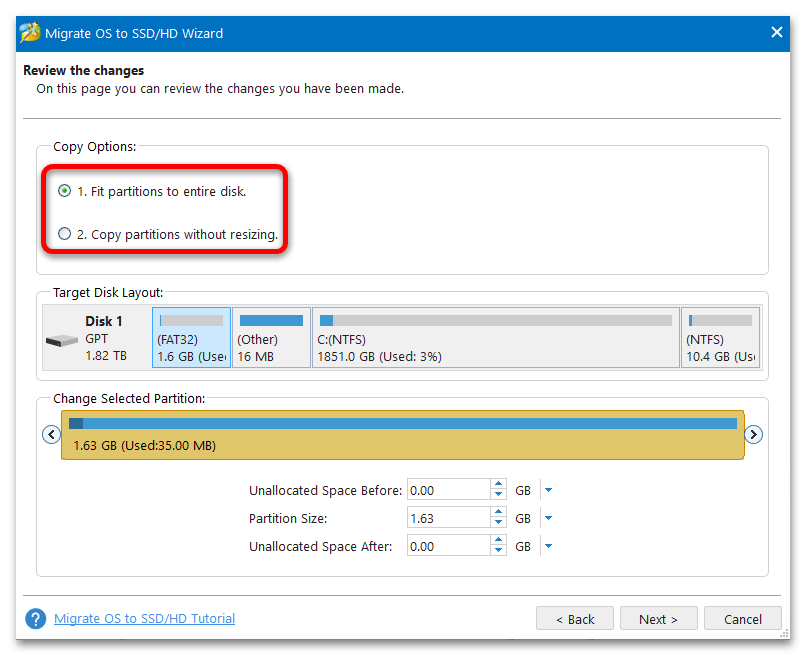
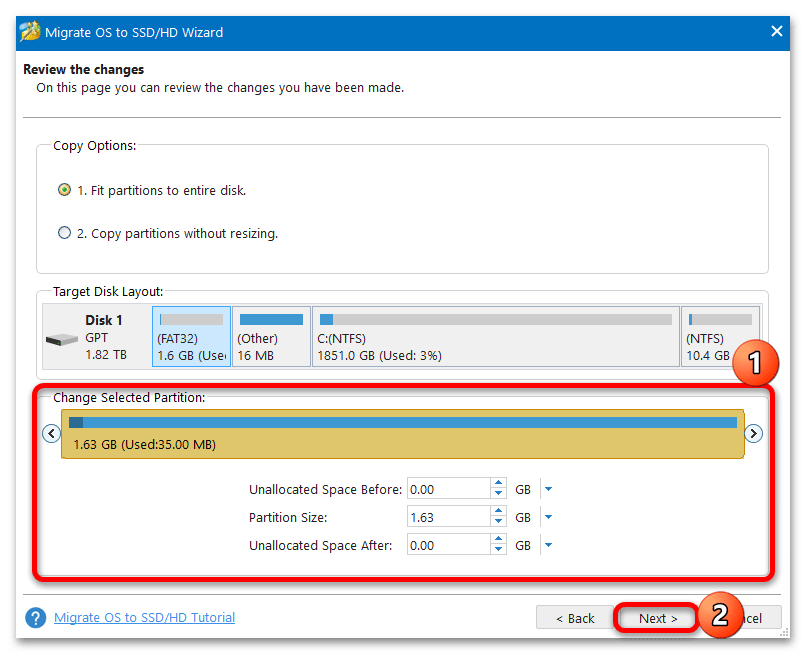
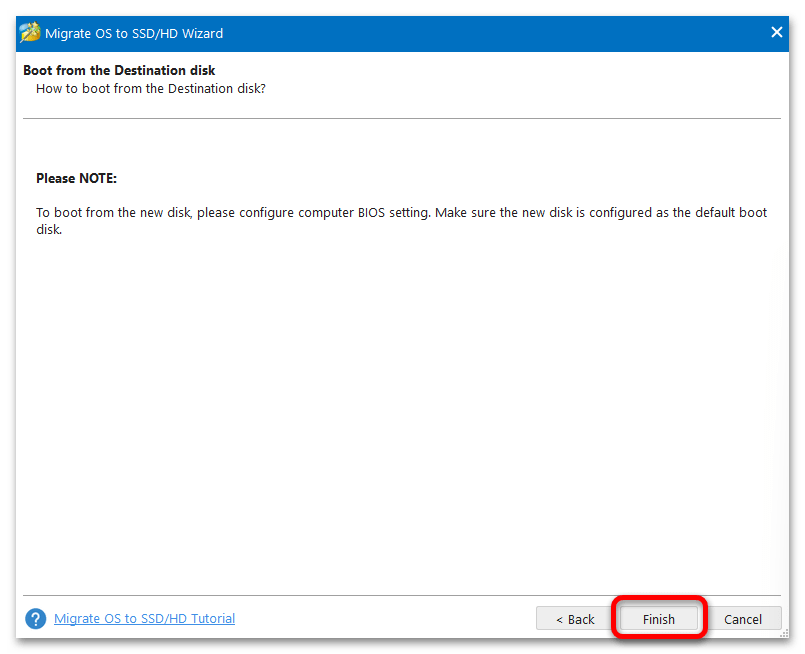
Останется подтвердить действие для запуска процедуры переноса Виндовс на другой диск в главном окне программы. Дальнейшая процедура будет происходить в PreOS режиме — специальном режиме от программы, загружающемся вместо Windows, для возможности переноса системных файлов.
Способ 2: AOMEI Partition Assistant Professional Edition
Миграцию операционной системы на другой носитель можно также провести с помощью специализированной программы AOMEI Partition Assistant, которая, как и предыдущая, в бесплатном режиме данной возможности не предоставляет. Она переведена на русский язык и оснащена множеством дополнительных функций по работе с разделами и накопителями.
- Инсталлируйте инструмент и запустите его, выберите диск, который еще является системным, затем нажмите на вкладку «Копирование», а в выпадающем меню — на пункт «Перенос ОС».
- В отобразившемся окне мастера по миграции Виндовс нажмите на кнопку «Далее».
- На следующем этапе потребуется выбрать диск или раздел, куда будет осуществляться перенос. Отметьте опцию «I want to delete all partitions on this disk 0 to migrate system to the disk», которая удаляет все разделы на накопителе, куда будет копироваться ОС. Нажмите на кнопку «Далее».
- Программа определяет размер системного диска, после чего выделяет такой же объем на целевом накопителе/разделе, но можно и самостоятельно выделить гигабайты, используя ползунки, с учетом текущих потребностей Windows 11 и свободного пространства на новом накопителе. Также в этом окне при необходимости можно выбрать букву будущего системного тома.
- Следующее информационное окно говорит о том, что после выполнения процедуры сразу загрузиться с нового диска не получится, поскольку придется их переподключить (на место исходного подсоединить к материнской плате новый). Нажмите на кнопку «Конец».
На практике переставлять накопители не обязательно — достаточно правильно настроить BIOS, о чем мы рассказали в последнем разделе статьи.
- Для запуска процедуры миграции системы нажмите на кнопку «Применить», расположенную в левом верхнем углу главного окна программы.

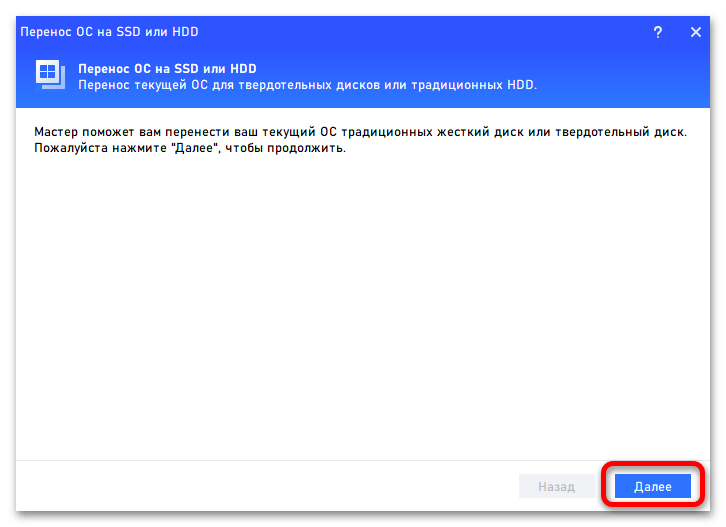
Если на диске есть нераспределенное пространство, тогда выбор функции не обязателен.
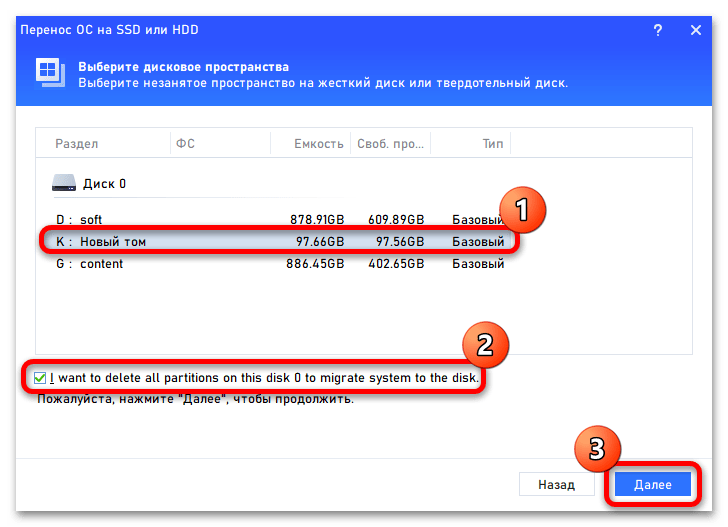
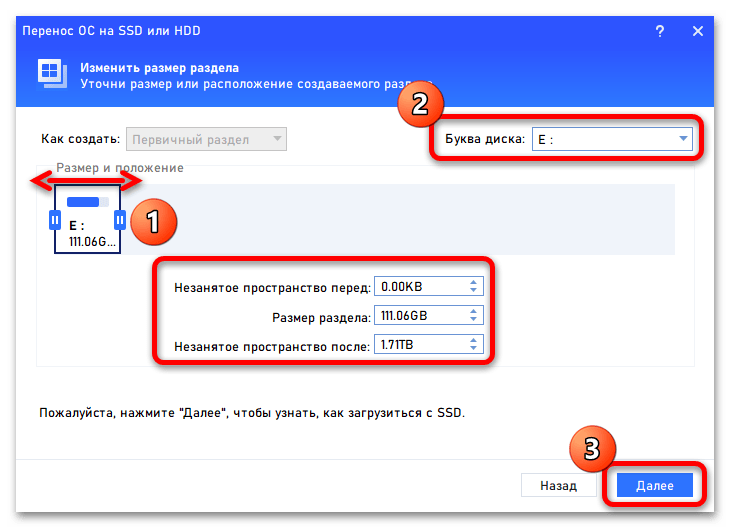
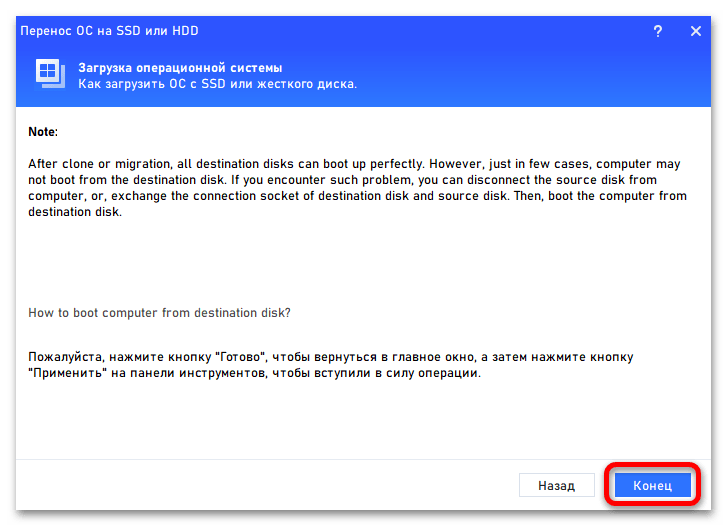
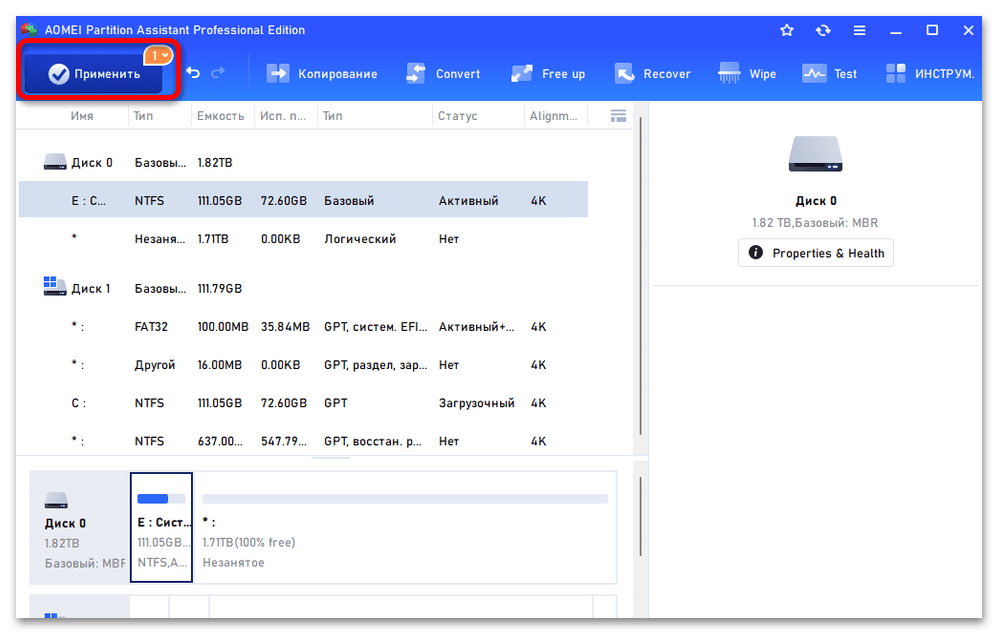
На этом процедура переноса системы практически завершена – останется ознакомиться с общей информацией об операции, которая собирается выполниться, после чего согласиться на перезагрузку Виндовс, чтобы продолжить миграцию ОС в специальной среде – PreOS.
Способ 3: Macrium Reflect
Программное обеспечение Macrium Reflect, которое также без труда позволяет перенести систему на другой диск, предлагает 30 дней бесплатного использования (триальный период), чего вполне хватит для переноса ОС. Несмотря на англоязычный интерфейс, разобраться в нем не составит труда, а алгоритм действий сильно напоминает предыдущие способы.
- После установки запустите программу и сначала кликните по строке «Clone this disk».
- В следующем окне в блоке «Source» отметьте раздел, который нужно перенести, убрав остальные отметки в чекбоксе. Однако учтите, что разделы восстановления переносить тоже необходимо, иначе без них система не запустится.
- В блоке «Destination» нужно щелкнуть по ссылке «Select a disk to clone to», чтобы перейти к выбору накопителя для миграции ОС.
- Выделите нужный диск, затем кликните по «Cloned Partition Properties» для открытия дополнительных параметров.
- Если программа выделит свободное место «впритык», с помощью ползунка увеличьте доступный объем хотя бы на 40 ГБ, чтобы в последующем система корректно функционировала на новом накопителе.
- Также здесь можно выбрать литеру для будущего системного тома. Подтвердите настройку, нажав на «ОК».
- На следующем шаге настраивается расписание клонирования, но мы пропустим этот этап, нажав на кнопку «Next».
- Изучите информацию о предстоящей операции: список действий, размеры тома и другие параметры. Кликните по «Finish».
- Далее программа предложит создать точку восстановления, чтобы была возможность откатиться, если вдруг что-то пойдет не так. Лучше согласиться с этим, затем нажать на «ОК».
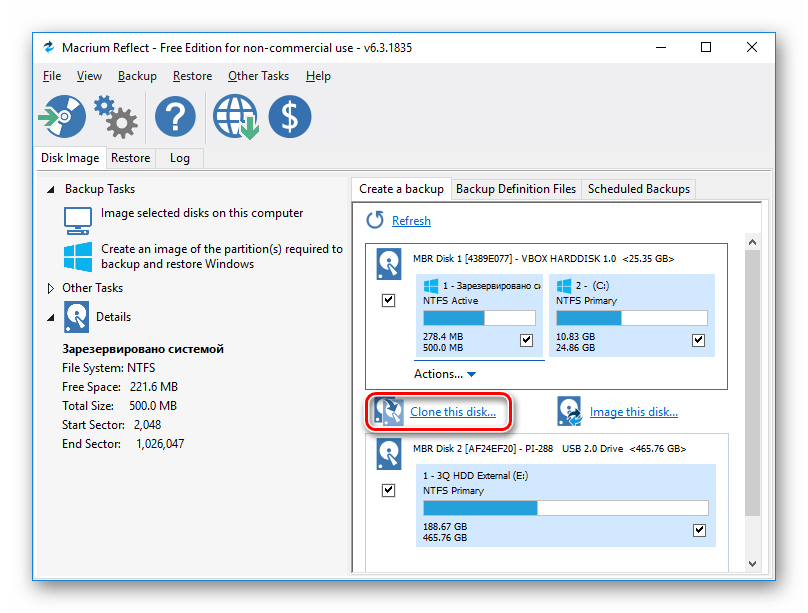
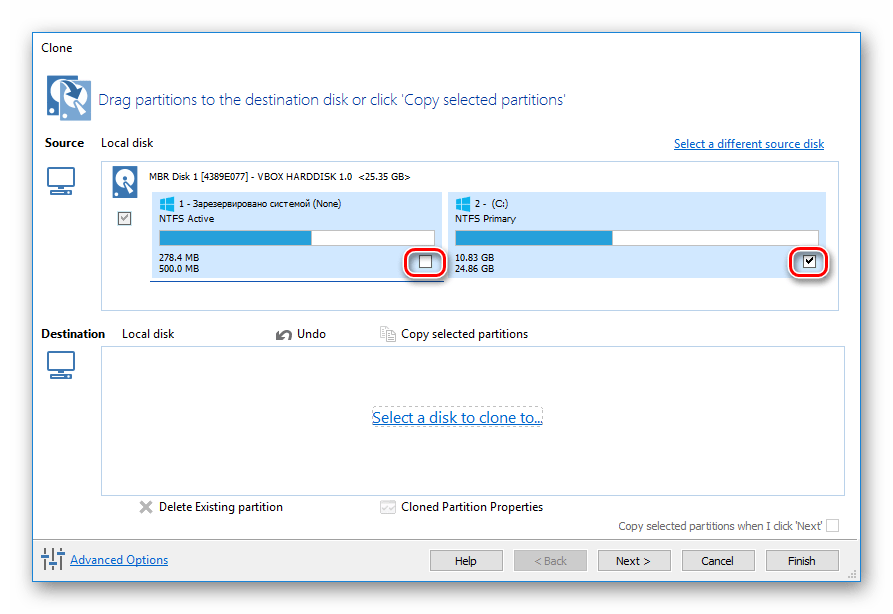
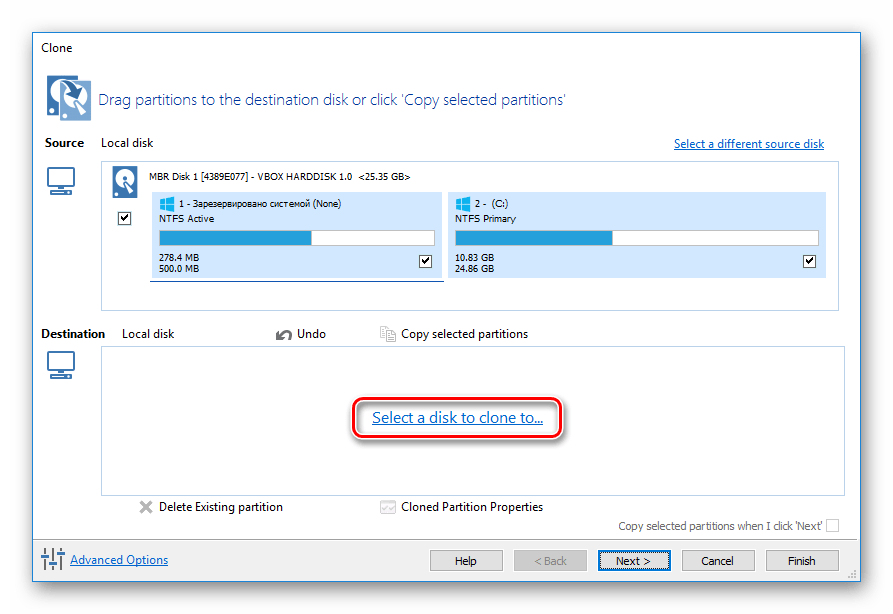
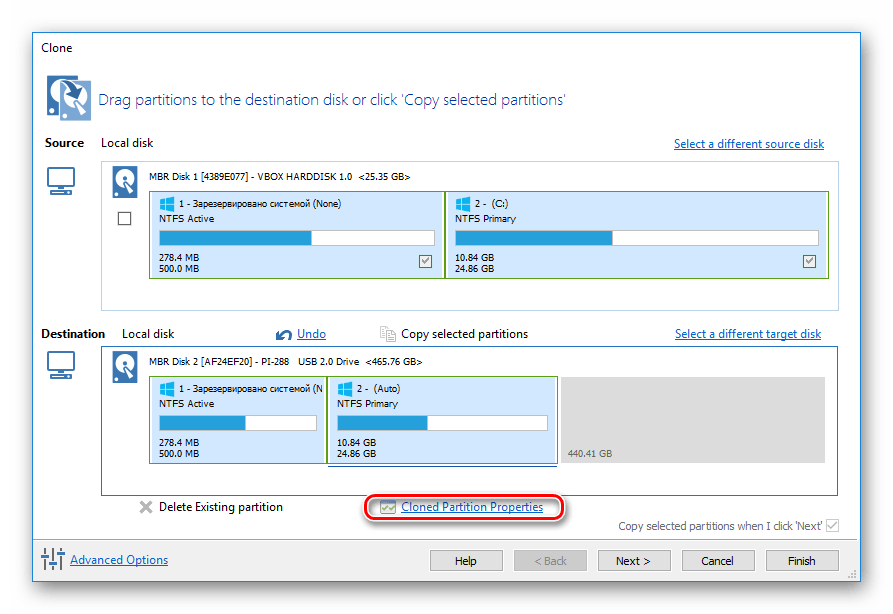
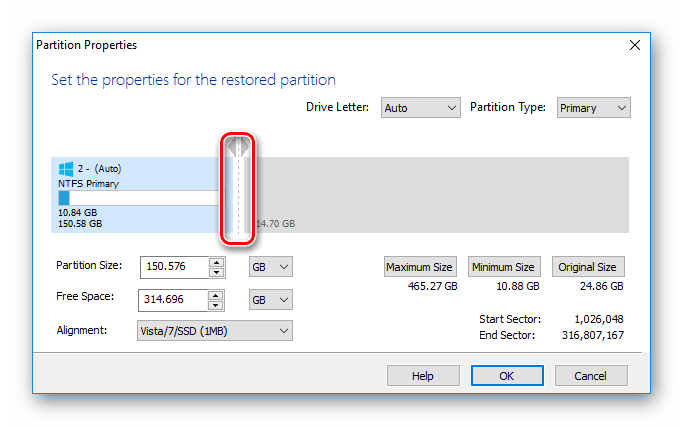
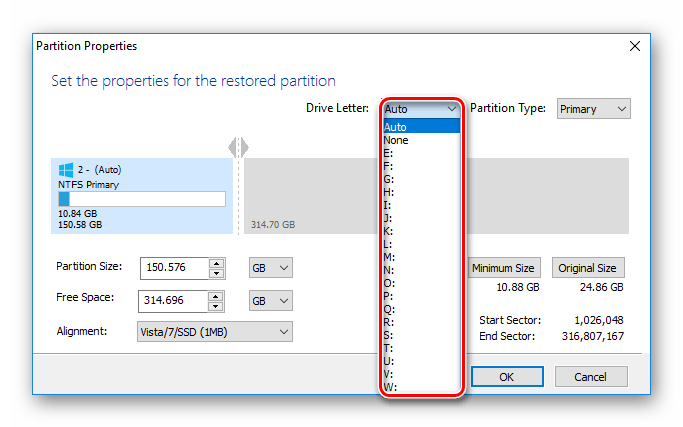
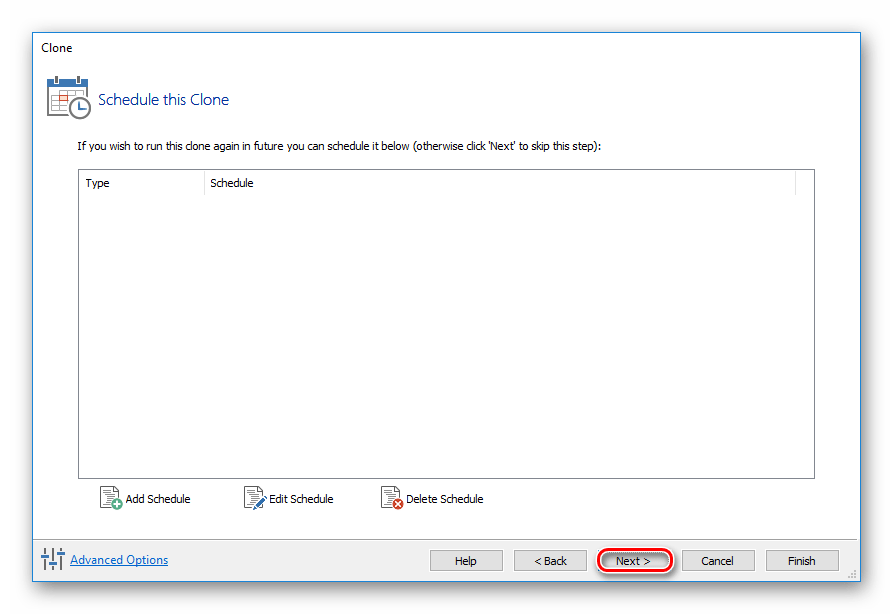
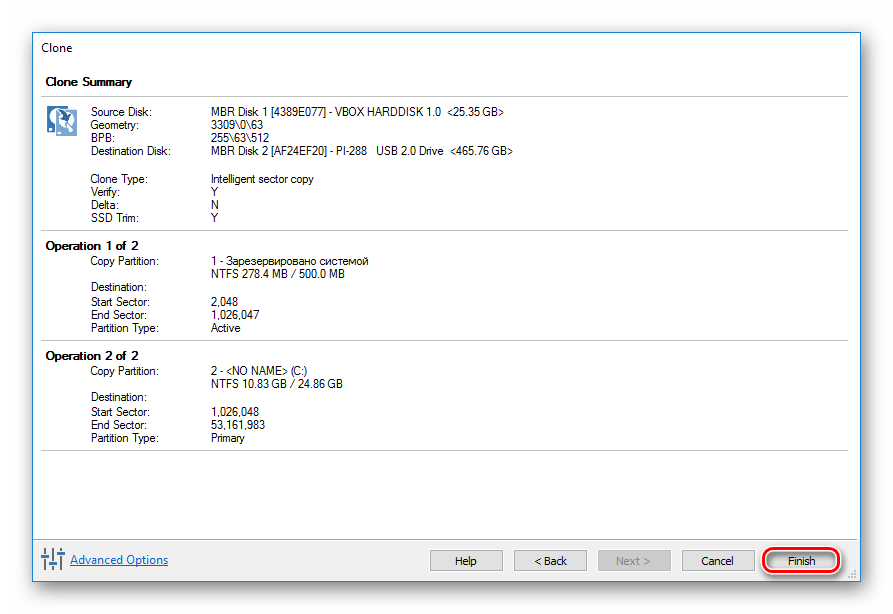
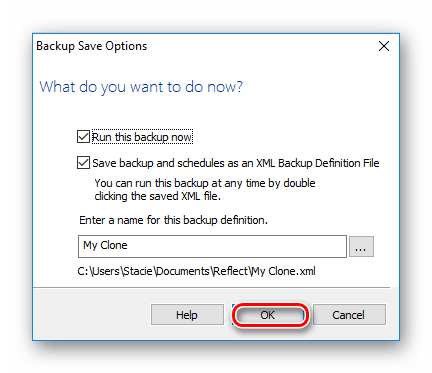
После этого запустится процесс клонирования системы на выбранное устройство. При успешном выполнении операции отобразится соответствующее уведомление, а вы сможете загрузиться уже с нового накопителя (перейдите к последнему разделу данного руководства).
Способ 4: EaseUS Todo Backup
И в заключение мы рассмотрим еще один полезный, но при этом простой инструмент – программу EaseUS Todo Backup. Она преимущественно предназначена для быстрого и безопасного создания резервных копий дисков или данных, но также позволяет осуществить клонирование системного диска с последующим запуск Windows 11 на нем:
- Инсталлируйте программу и запустите ее. Для начала переноса диска кликните по кнопке «Tools», расположенной на верхней панели, затем выберите из меню функцию «Clone».
- На следующем этапе нужно указать диск, который будет клонироваться. По умолчанию все его разделы отмечаются, но вы можете выбрать только те, которые нужны, например раздел с системными файлами и разделы восстановления. Нажмите на «Next».
- Ниже отметьте в чекбоксе тот диск, куда будет осуществляться перенос. Если клонируется система с SSD, то лучше поставить галочку у опции «Optimize for SSD» в окне «Advanced Options», после чего продолжите, нажав на «Next».
- В следующем окне отобразится список всех настроек, которые нужно проверить. Если все в порядке, нажимайте на кнопку «Procceed» и дожидайтесь окончания переноса.
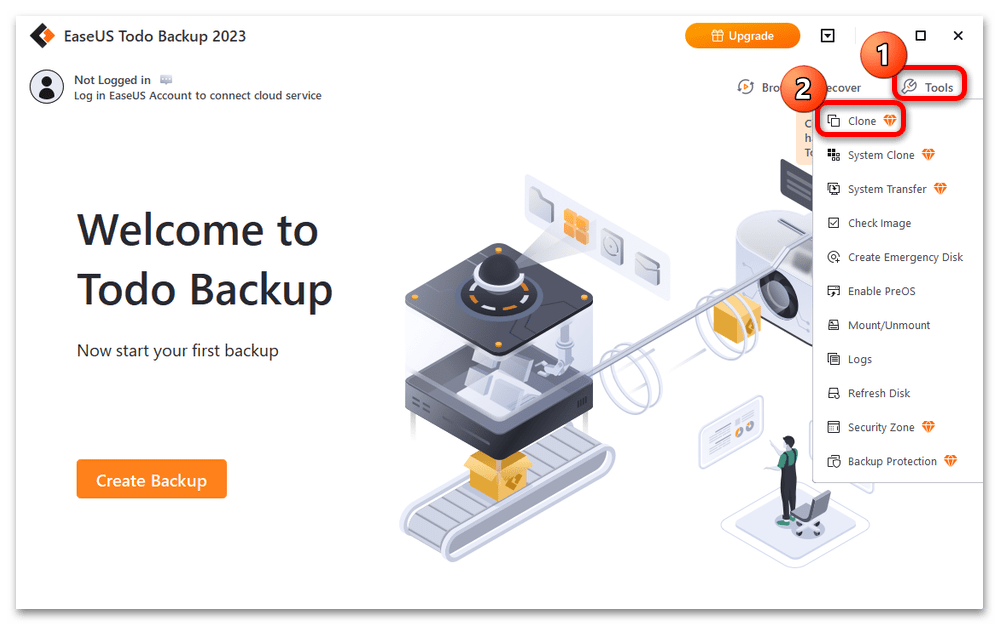
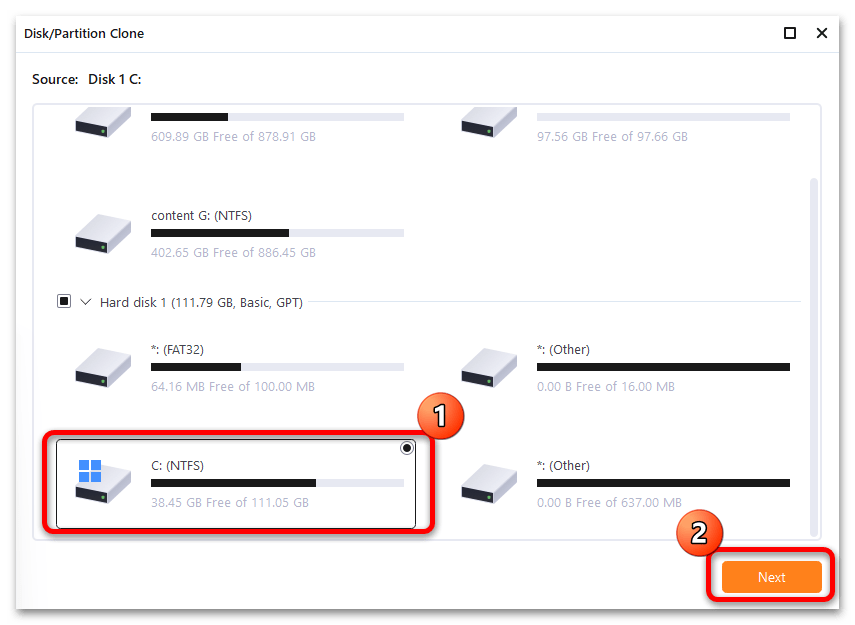
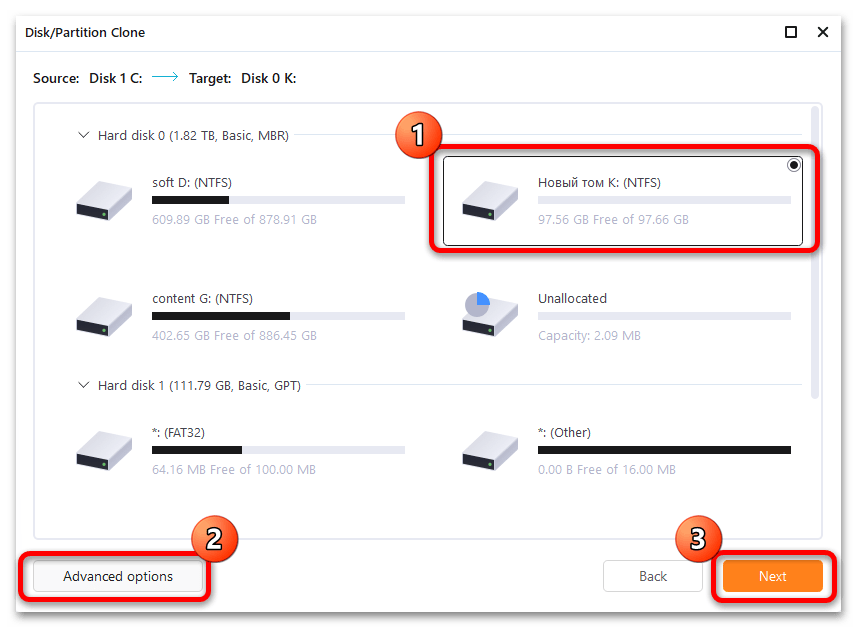
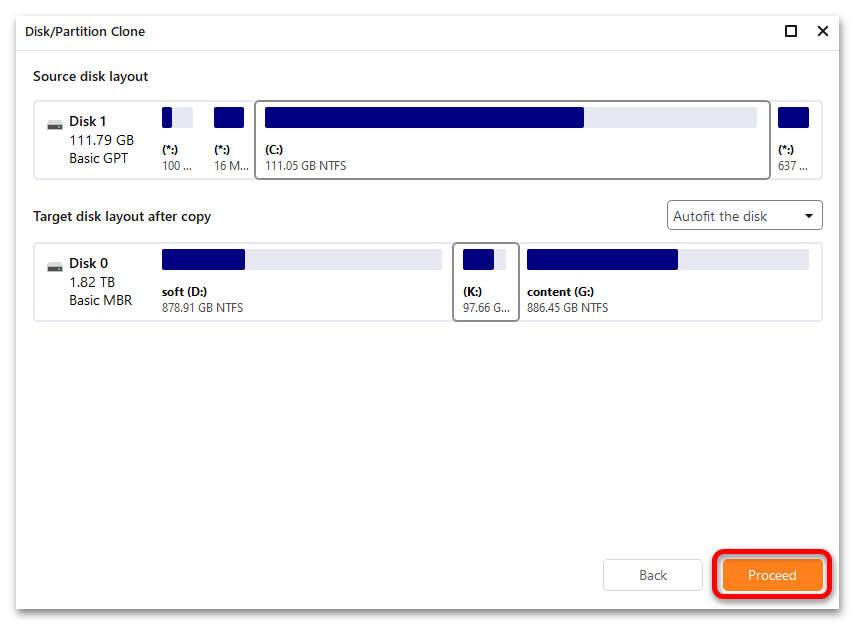
Как видно, пользоваться программой довольно просто, но по окончании миграции не забудьте выставить соответствующие параметры в BIOS, о чем мы написали ниже.
Настройка BIOS для загрузки с нового диска
Чтобы система начала запускаться с нового диска, потребуется изменить способ загрузки в BIOS, в качестве основного выбрав то устройство, куда была перенесена Windows 11.
- Перейдите в BIOS. Клавиша для перехода туда зависит от материнской платы или модели ноутбука. Перейдите по одной из ссылок ниже, чтобы узнать самые распространенные варианты.
Подробнее: Как попасть в BIOS на компьютере / на ноутбуке
- Последующие действия также будут зависеть от того, какой BIOS используется. В своем большинстве нужно перейти на вкладку «Boot», затем развернуть меню «Boot Device Priority» и выбрать второй диск.
- Где-то приоритетность настраивается сразу же внутри «Boot», в пункте «1st Boot Priority».
- В UEFI либо тоже используется принцип с вкладкой «Boot», либо в главном меню можно перетащить новый диск первым по счету при помощи мышки.
- Чтобы сохранить новые настройки BIOS, перейдите на вкладку «Exit» и выберите пункт «Save Changes and Exit» / «Exit Saving Changes».
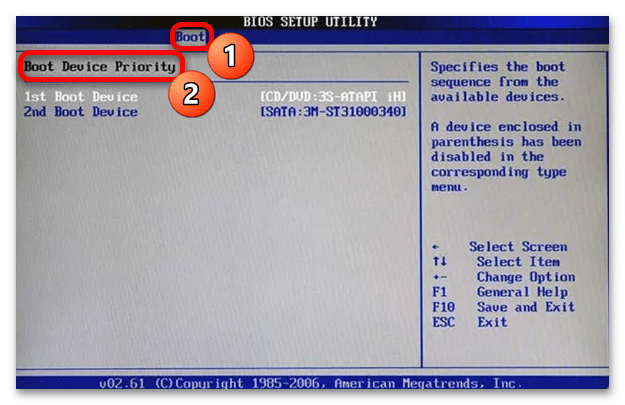
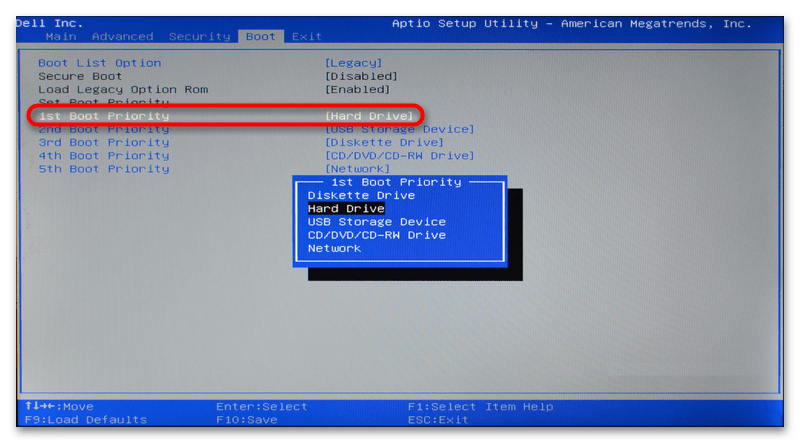
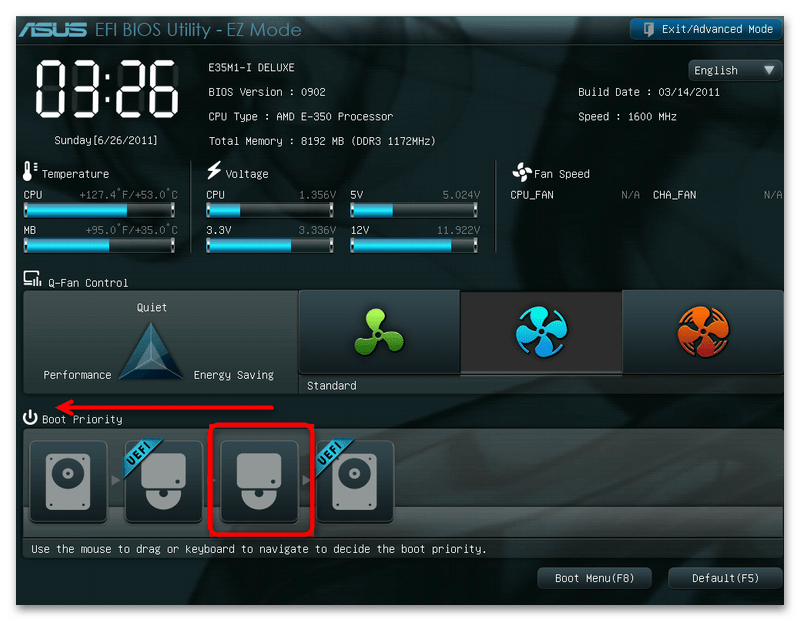
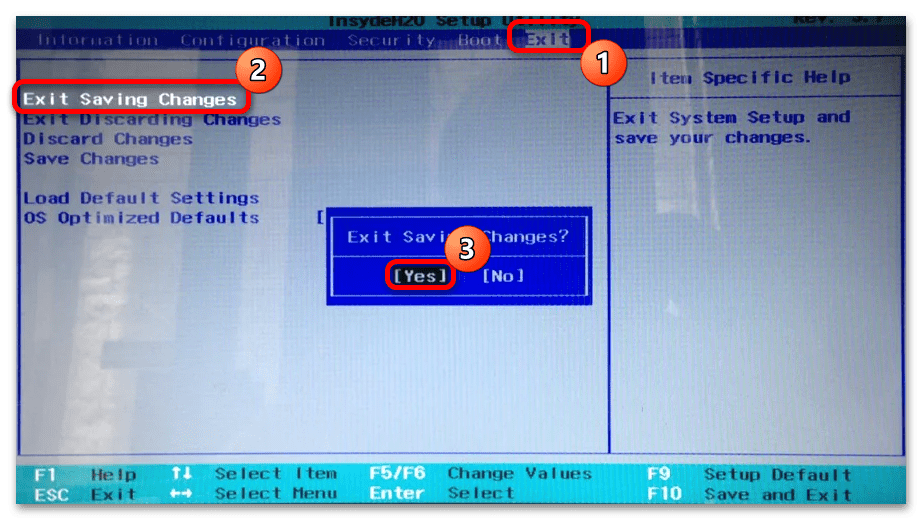
После заданной настройки компьютер автоматически станет загружаться с того накопителя, на который мы перенесли Windows 11, используя любую из программ в руководстве.
 Наш Telegram каналТолько полезная информация
Наш Telegram каналТолько полезная информация
 Способы определения лицензионного ключа Windows 11
Способы определения лицензионного ключа Windows 11
 Скрытие стрелок на ярлыках в Windows 11
Скрытие стрелок на ярлыках в Windows 11
 Способы захвата экрана в ОС Windows 11
Способы захвата экрана в ОС Windows 11
 Активация Windows 11 без подключения к интернету
Активация Windows 11 без подключения к интернету
 Отключение изоляции ядра в Windows 11
Отключение изоляции ядра в Windows 11
 Как сделать резервную копию в Windows 11
Как сделать резервную копию в Windows 11
 Восстановление отображения языковой панели в Windows 11
Восстановление отображения языковой панели в Windows 11
 Восстановление отображения панели задач в Windows 11
Восстановление отображения панели задач в Windows 11
 Использование режима максимальной производительности в Windows 11
Использование режима максимальной производительности в Windows 11
 Смена языка интерфейса ОС Windows 11
Смена языка интерфейса ОС Windows 11
 Смена имени пользователя в Windows 11
Смена имени пользователя в Windows 11
 Отключение раздела «Рекомендуем» в меню Пуск Windows 11
Отключение раздела «Рекомендуем» в меню Пуск Windows 11
 Как удалить обновление в Windows 11
Как удалить обновление в Windows 11
 Как открыть свойства системы в Windows 11
Как открыть свойства системы в Windows 11
 Добавление приложений в автозагрузку в Windows 11
Добавление приложений в автозагрузку в Windows 11
 Отключение контроля учетных записей в Windows 11
Отключение контроля учетных записей в Windows 11
 Как включить виртуализацию в Windows 11
Как включить виртуализацию в Windows 11
 Отключение ненужных служб в Windows 11
Отключение ненужных служб в Windows 11
 Как отключить залипание клавиш в Windows 11
Как отключить залипание клавиш в Windows 11
 Изменение размера панели задач в Windows 11
Изменение размера панели задач в Windows 11 lumpics.ru
lumpics.ru